centos7磁盘扩容(VM虚拟机操作)
添加磁盘并使用命令查看
名词解释
物理存储介质:系统的物理存储设备,也就是常说的磁盘/硬盘,在linux系统中查看标识如:/dev/sda、/dev/hda等。
物理卷(Physical Volume,PV):是具体的硬盘分区,在linux系统中查看标识如:/dev/sda1、/dev/sda2等,是lvm的基本存储单元,可以理解为加了lvm相关管理参数的物理存储介质。
物理块(PE):物理卷pv中可以分配的最小存储单元,PE的大小可以指定,默认为4MB。
卷组(Volume Group,VG):顾名思义,物理卷的组合,由一个或多个物理卷组成,类似与windows中的物理硬盘。卷组(VG)就好比一个柜子,物理卷(PV)就是这个柜子的抽屉。
逻辑卷(Logical Volume,LV):可以类比为windows中的c盘、d盘这样子,具体在linux中的标识就是各个目录,比如:/、/home、/data。我们现在用的CentOS的文件系统就基本是建立在这个之上的。
逻辑块(LE): 逻辑卷LV中可以分配的最小存储单元,在同一个卷组中LE和PE是相同的,并且一一对应。
逻辑卷管理(Logical Volume Manager,LVM):Linux环境中介于底层硬盘和文件系统中间的一种管理机制。它的原理就是通过对物理硬盘进行封装为物理卷(pv),添加到一个资源池--卷组(vg),然后再划分各个逻辑卷(lv)提供给上层应用。如此一来,上层应用是通过逻辑卷对底层物理硬盘进行操作,这样做的好处在于,可以灵活的增加/缩减空间。
参考网址1
参考网址2
参考网址3
参考网址4
参考地址5
1.添加一块20G的磁盘
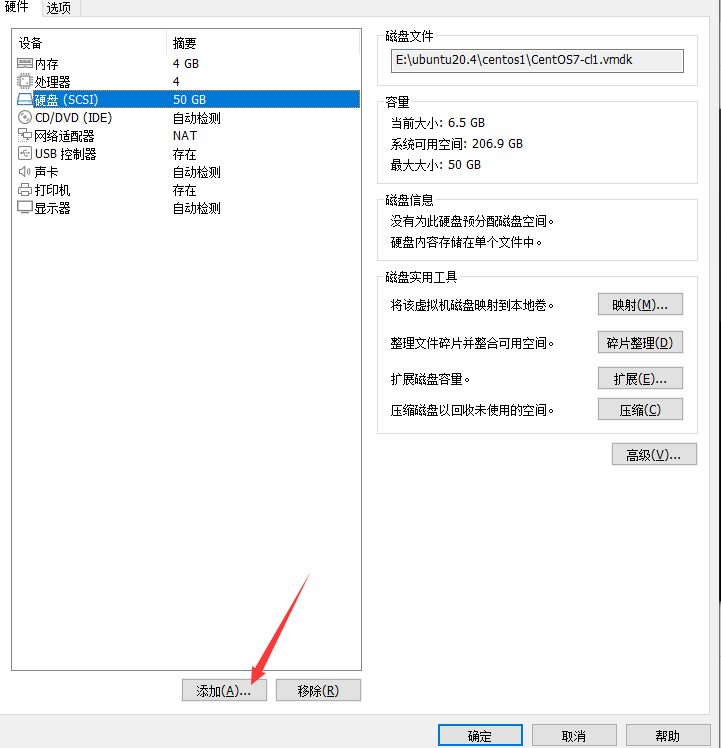
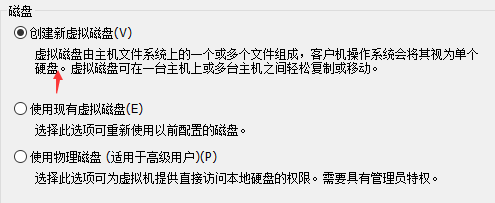
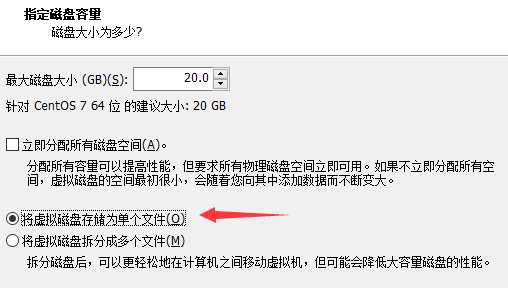
2.使用lsblk命令查看添加的磁盘
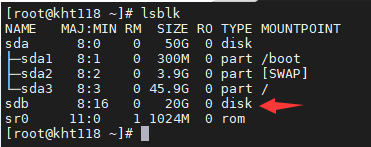
3.查看当前虚拟磁盘
4.查看当前磁盘分区表
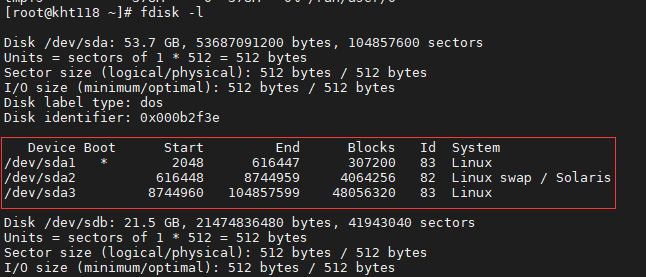
5.使用命令fdisk /dev/sdb 对磁盘进行分区,"sdb"就是新添加的硬盘
复制m – "列出fdisk的帮助"
n – "命令n用于添加新分区"
p – "选择创建主分区"
因为是个新的分区,我们键入1.
接着选择扇区开始和结束,回车两次选择默认即可
最后输入 w 保存同步
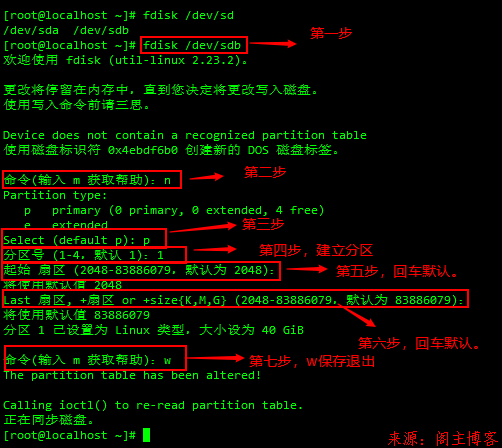
6.使用fdisk -l命令查看效果,并格式化已经分好的区,命令:mkfs.ext4 /dev/sdb1,使用lsblk命令查看分区效果
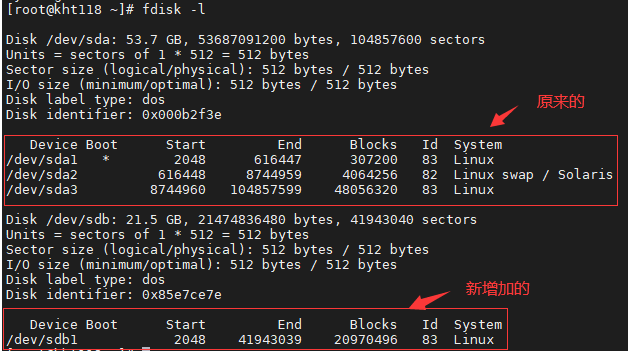
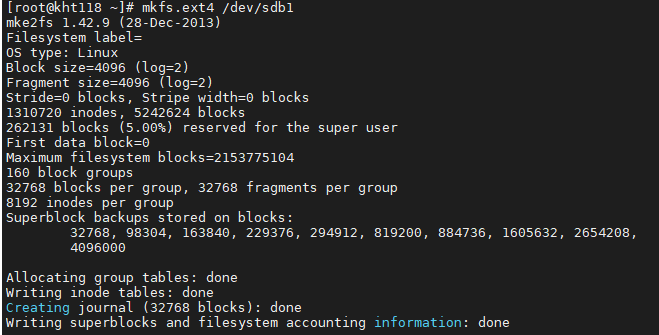
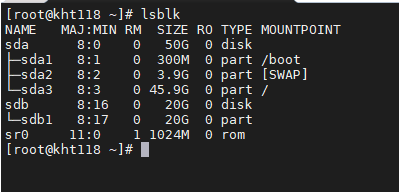
额外操作,(若需要)删除分区
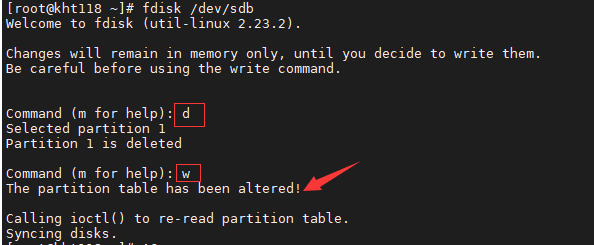
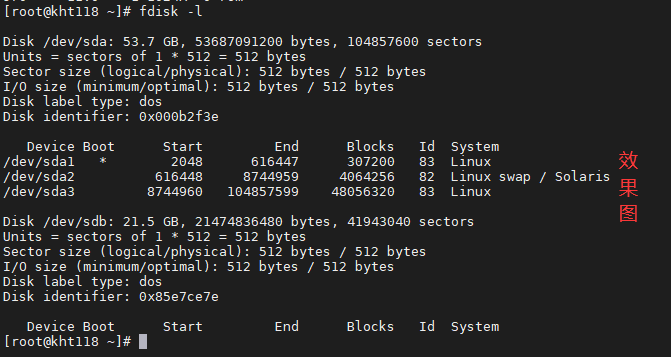
7.将分区改为LVM
复制[root@kht118 ~]# fdisk /dev/sdb
输入t
Hex代码输入8e
w保存
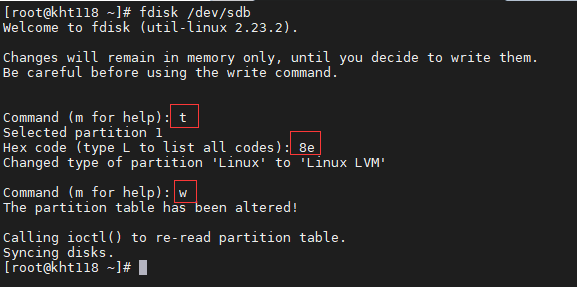
8.使用fdisk -l命令验证效果,由下图可知v很明显它已经支持LVM了
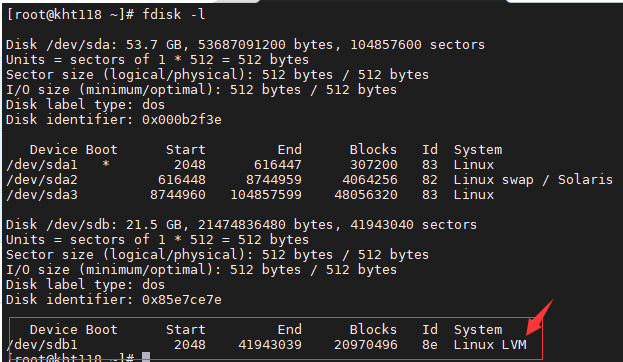
9.格式化新添加的分区,命令:mkfs -t xfs /dev/sdb1(强制执行mkfs.xfs -f /dev/sdb1)
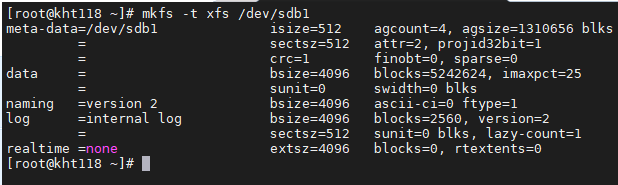
10.在新建的分区上创建PV(physical volume)
lvm2参考下载网址
百度云离线包下载:链接:https://pan.baidu.com/s/15S9-HRvLQt8mrc9bSkhv0g?pwd=vi5g
复制#若提示无命令,yum -y install lvm2
[root@kht118 ~]# pvcreate /dev/sdb1
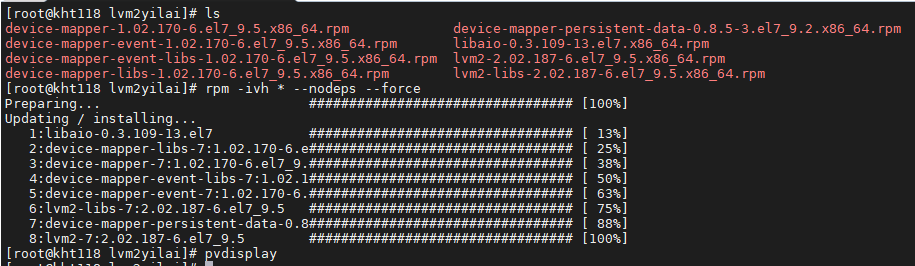

11.查看确认pv创建成功,命令:pvdisplay
复制pvdisplay # 查看物理分区
vgdisplay # 查看卷组信息
lvdisplay # 查看逻辑分区
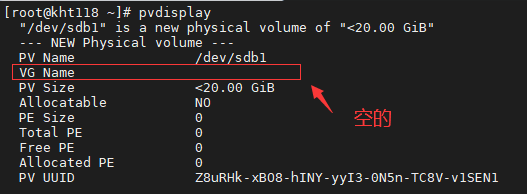
12.查看现有的vg,命令:vgdisplay,(本人查询时为空,进行如下12-15操作)
复制增加磁盘分区,命令:sudo fdisk /dev/sda
命令 n 表示新建分区
p primary: 主分区
e extended: 扩展分区
命令 p 是列表查看分区信息
命令 w 退出
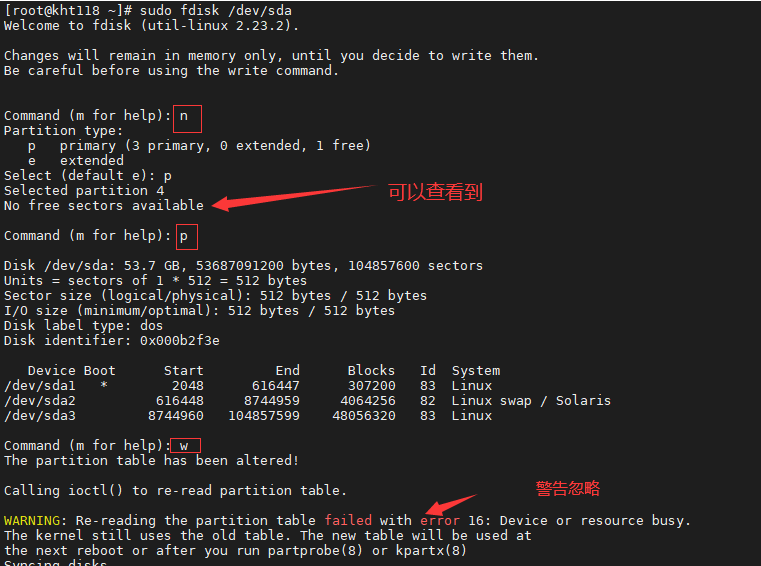
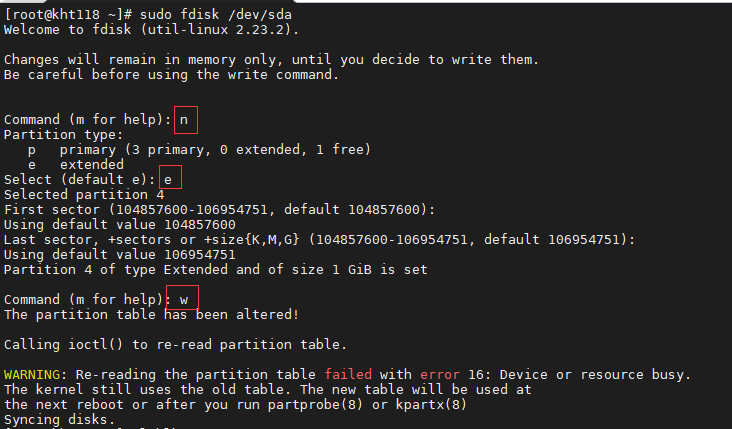
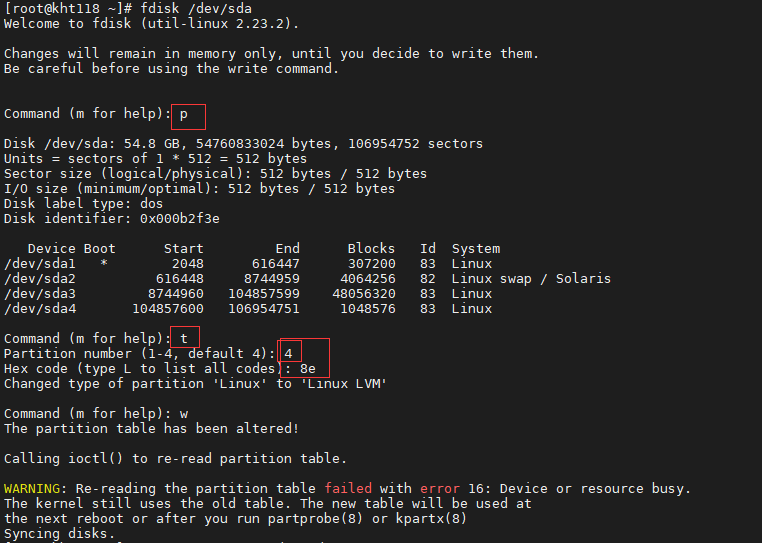
13.reboot重启之后增加了第四分区sda4
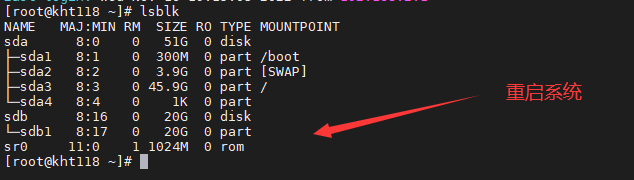
14.使用命令fdisk -l可以查看到sda4变为LVM,使用vgcreate centos /dev/sda4命令创建卷组
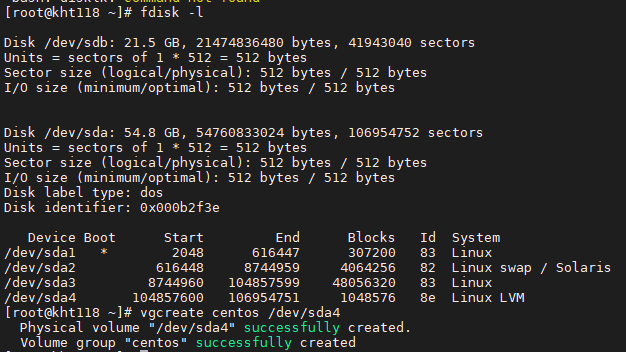
15.再次使用vgdisplay查看已有卷组
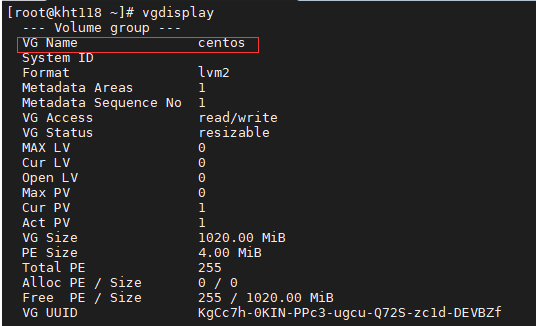
16.将新创建的PV加入到已存在的VG中,命令:vgextend centos /dev/sdb1

17.创建逻辑卷命令:lvcreate -L 20G -n root centos,查看命令:lvdisplay

18.格式化逻辑分区,命令:mkfs.xfs /dev/centos/root
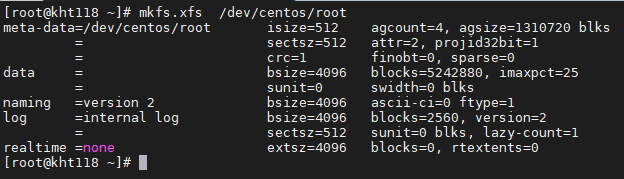
19.扩展已有卷的容量并同步到文件系统,命令:lvextend -l +100%FREE /dev/mapper/centos-root

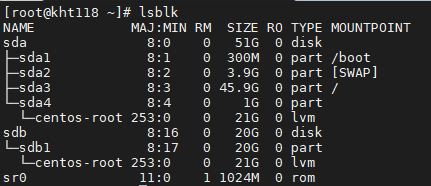


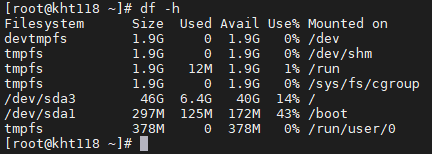


【推荐】国内首个AI IDE,深度理解中文开发场景,立即下载体验Trae
【推荐】编程新体验,更懂你的AI,立即体验豆包MarsCode编程助手
【推荐】抖音旗下AI助手豆包,你的智能百科全书,全免费不限次数
【推荐】轻量又高性能的 SSH 工具 IShell:AI 加持,快人一步
· TypeScript + Deepseek 打造卜卦网站:技术与玄学的结合
· Manus的开源复刻OpenManus初探
· AI 智能体引爆开源社区「GitHub 热点速览」
· 从HTTP原因短语缺失研究HTTP/2和HTTP/3的设计差异
· 三行代码完成国际化适配,妙~啊~